度量挑選器 Widget 會顯示所選物件之可用度量的清單。
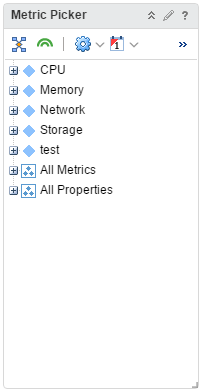
度量挑選器 Widget 與組態選項的運作方式
使用度量挑選器 Widget 可檢查物件度量的清單。若要選取某物件以挑選其度量,請使用其他 Widget 做為資料來源,例如拓撲圖 Widget。若要設定位於相同儀表板上的來源 Widget,請在編輯儀表板時使用 [Widget 互動] 功能表。若要設定位於其他儀表板上的來源 Widget,請在編輯包含來源 Widget 的儀表板時使用儀表板導覽功能表。您也可以使用標記搜尋物件。
在編輯度量挑選器 Widget 之前,請先將其新增到儀表板。您對選項所做的變更會建立自訂圖,以符合儀表板使用者的需求。
找到度量挑選器 Widget 的位置
Widget 可以包括在任何自訂儀表板中。從左側功能表中,按一下以查看設定的儀表板。
若要自訂儀表板 Widget 中顯示的資料,請從左側功能表中按一下。若要建立儀表板,請從左側功能表中按一下。從儀錶板面板中,按一下創建。若要編輯儀表板,請從左側功能表中按一下。從儀表板面板中,選取要編輯的儀表板,然後選取。在視圖與 Widget 選項之間切換,以檢視 Widget 或視圖並將其新增到儀表板。Widget 清單面板會顯示所有預先定義的 Widget 清單。將 Widget 拖曳到上方面板中的儀表板工作區。
度量挑選器 Widget 工具列選項
在 Widget 的標題列上,按一下顯示工具列圖示以存取工具列選項。
工具列包含可用於變更圖表視圖的圖示。
| 選項 | 說明 |
|---|---|
| 顯示一般度量 | 依一般度量篩選。 |
| 顯示收集度量 | 依收集度量篩選。 |
| 度量或內容 | 依度量或內容度量篩選。 |
| 時間範圍 | 依選取時間範圍篩選。 |
| 搜尋 | 使用標記搜尋儀表板、視圖和網路 IP 位址。 |
度量挑選器 Widget 組態選項
在 Widget 的標題列上,按一下編輯 Widget 圖示以設定 Widget。
組態選項分為一或多個區段群組。您可以選取要做為 Widget 資料基礎的物件,並微調以下區段中的物件。每個區段會進一步篩選物件,並將經過篩選的物件推送至下一區段。Widget 資料是以前一區段的輸出物件為基礎。
組態區段會提供適用於 Widget 的一般組態選項。
| 選項 | 動作 |
|---|---|
| 標題 | 輸入從基於相同 Widget 範本的其他執行個體識別此 Widget 的自訂標題。 |
| 組態 | |
| 重新整理內容 | 在此 Widget 中,啟用或停用資料的自動重新整理。 如果未啟用,則 Widget 僅會在儀表板已開啟或您按一下儀表板中 Widget 上的重新整理按鈕時更新。 |
| 重新整理間隔 | 如果您啟用重新整理內容選項,請指定在此 Widget 中重新整理資料的頻率。 |